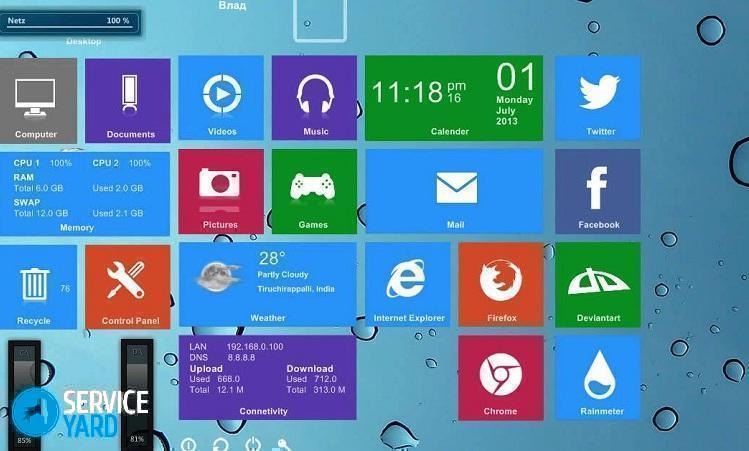Hvordan designer man et skrivebord?

Når du designe skrivebordet, er det ikke kun muligt at indstille et billede, der er rart at se på, men også at systematisere alle oplysningerne på det, bringe det i orden og sortere dem i passende hylder. Mapper, filer, ikoner og genveje akkumuleres i stort antal på skrivebordet, der er så mange af dem, at de begynder at irritere, men det er en skam at slette dem. Derudover er situationen gentagne gange opstået, når det straks kan blive nødvendigt, så snart noget er slettet. Ikke enhver bruger har information og ved, hvordan man foretager ændringer på skrivebordet. I vores artikel overvejer vi detaljeret, hvordan man designe skrivebordet på en computer ved hjælp af Windows-operativsystemet.
til indhold ↑Hvordan designer man et skrivebord?
Næsten alle er nødt til at arbejde på en computer i dag meget tid, derfor bør skrivebordet designes smukt, og det skal være praktisk. Sådan gør du:
- Vi begynder søgningen efter et passende billede til pauseskærmen. På Internettet i søgefeltet skriver vi teksten med indholdet "smukt tapet" eller du kan skrive "skrivebordsikoner".
- Download det valgte arkiv.
- Derefter skal du pakke filen ud i en separat mappe, give den et navn, så den i fremtiden let kan findes.
- Åbn mappen, og vælg det relevante billede.
- Dernæst skal du installere det på skrivebordet.
- For at gøre det valgte billede til en skrivebordsbaggrund skal du højreklikke på billedet og vælge “Sæt som baggrundsbillede” i den kontekstmenu, der vises.
Vigtigt! For at ændre baggrunden i Windows-operativsystemet er der også en "personalisering" -kommando, som kan findes i skrivebords kontekstmenuen.
- Efter disse handlinger installeres et nyt farverigt billede på skrivebordet.
- Nu rydder vi op i arbejdsområdet, sletter alle unødvendige og unødvendige genveje og sorterer også alle oplysningerne i mapper.
Vigtigt! Hvis computeren er arbejdspladsen for flere mennesker, tilrådes det for hver af dem at oprette en separat mappe og slippe alle mapper og filer ind i den. Dernæst kan du blot placere genveje til de genererede mapper på skrivebordet.
- Hvordan smukt designe et skrivebord? For hurtigt at finde den ønskede mappe kan du ændre standardikonerne til nye. For at gøre dette skal du åbne kontekstmenuen for mappen og derefter klikke på "Egenskaber" - "Skift ikon" - "Gennemse" -knapper med den mappe, hvor de downloadede ikoner gemmes, og vælg den nødvendige. Klik derefter på “Anvend” eller Enter.
- Nu hvor skrivebordet er blevet friere, kan du placere de resterende mapper og genveje, så de ikke forstyrrer og altid er i syne. Så for eksempel på venstre side af skærmen kan du placere de vigtigste materialer, og på højre side sætte etiketter eller links til mapper, der indeholder videoer, fotos, tegneserier og meget mere.
- Nu er dit bord i orden, der er meget ledig plads, overalt er rent. Du kan være tilfreds med denne procedure, eller du kan gøre den endnu mere usædvanlig ved hjælp af specialværktøjer.
til indhold ↑Vigtigt! Baseret på personlige præferencer kan du oprette et skrivebord ved hjælp af en enkel metode eller oprette noget unikt og ekstraordinært.Men det vigtigste er ikke at overbelaste computeren for at tage hensyn til den reelle kapacitet i den eksisterende RAM. Da den vigtigste opgave er computerens operationelle funktion.
Usynlig mappe
Hvordan kan jeg få et skrivebord? En meget interessant mulighed for registrering er oprettelsen af en usynlig mappe. Nogle gange er der dokumenter, der skal skjules for at se nysgerrige øjne.
Overvej proceduren for oprettelse af en sådan mappe:
- Opret en mappe på skrivebordet ved hjælp af den sædvanlige metode.
- Vælg derefter "Rename" ved at klikke på højre museknap.
- Derefter skal du holde Alt-tasten nede og samtidig skrive 255 på det numeriske tastatur, der er placeret på højre side.
- Resultatet er en mappe, der ikke har et navn.
- Dernæst skal du oprette en usynlig genvej. For at gøre dette, udfør handlingerne "Mappeindstillinger" - "Skift ikon" - vælg "Tom plads" og tryk på Enter.
- Vi får en mappe, der er usynlig på skrivebordet.
til indhold ↑Vigtigt! Hvis du efter et stykke tid ikke kan finde det, så har du gjort "tyk" på skrivebordet, skal du trykke på Ctrl + A. Det er muligt for en usynlig mappe at finde et sted under den installerede widget - ur eller vejr.
Valg af skrivebordsdesign
Mange computere opererer kun med Windows-operativsystemet i en anden version. Det er funktionelt og meget populært. Hvis du keder dig med brugen af velkendte kontroller på dette operativsystem, kan de virkelig erstattes af andre eller blot opgraderes. Så "velkomst" -vinduet giver dig mulighed for at ændre billedet ved hjælp af specielle applikationer. På skrivebordet kan du placere alle slags innovationer eller forskellige mærkbare detaljer.
Lad os overveje trinvise handlinger, hvor interessant det er at designe skrivebordet på en computer:
- En af de nemmeste måder at få et usædvanligt udseende er at overføre kontrolpanelet til vores valgte placering. For at gøre dette, gå til menuen "Opgavepaneler" og vælg funktionen "Funktioner", hvor denne parameter er indstillet. Opgavelinjen kan placeres både på venstre og højre side af skærmen såvel som i den øverste del af skærmen eller traditionelt fra bunden.
- En anden designmulighed er brugen af widgets. Der er ti større, der viser aktiekursen, det aktuelle vejr, timer, minutter og sekunder og meget mere. Derudover introducerer tredjepartsudviklere hver dag flere og mere specifikke widgets.
- Der er en anden metode til at variere baggrundsbilledet af Windows-operativsystemet - dette er at oprette specielle noter kaldet klistermærker. Denne type widget er speciel, fordi den giver dig mulighed for at skrive påmindelser. For at gøre dette skal du gå til menuen "Start" og indstille den tilhørende widget.
Alternative applikationer
Alle ovenstående muligheder er standard systemmetoder til forbedring af status for baggrundsbillede af Windows-operativsystemet. Men udover dem er der også tredjepartsudviklede løsninger, hvordan man fremstiller skrivebordet:
- Gå til menuen "Tilpasning" og find emnet "Temaer". Der kan du ud over standardantallet af emner indsætte tredjepartsløsninger. De er i stand til samtidig at kombinere lyd, animation og billede. Derudover giver de en mulighed for konstant at ændre skrivebordsbilledet.
Vigtigt! Udad har den et smukt udseende, men når den bærbare computer fungerer, forbruger sådanne oprettede temaer enhedens batteristrøm meget hurtigt.
- Der er en anden ikke helt officiel metode. Specielle programmer hjælper med at oprette yderligere kontroller, der kan tages fra andre operativsystemer - OS X og Linux. Dette kan være den øverste kontrollinje, et panel, der ofte starter med applikationer og forskellige andre elementer. Et sådant system forenkler processen med at styre en computer i høj grad.
Særlige programmer
Hvordan smukt designe et skrivebord? Du kan forbedre udseendet ved hjælp af specielle applikationer, der hjælper med at ændre skrivebordsikoner og oprette dokker. “Dock” er et specielt sted på skrivebordet, der er kendetegnet som en hurtig startbjælke. For nemheds skyld anbefales det at flytte alle ikoner fra skrivebordet til dette sted, så de ikke får rod på skrivebordet. Dette frigør betydelig overflade, og skærmen ligner Mac OS.
Stardock objektdock
Stardock Corporation's ObjectDock-software bruges som en erstatning for standard-systempanelet. ObjectDock er meget ens og nøjagtigt den samme som værktøjslinjen, der bruges i Apples Mac-operativsystem. Hvis du flytter musemarkøren over et hvilket som helst ikon, der findes på panelet, øges den i størrelse, og der vises en tekstprompt. Der er desuden en anden mulighed for at vise panelet, takket være hvilket du kan oprette et stort antal faner - du kan lægge ikoner i dem for hurtigt at starte installerede applikationer.
Vigtigt! I øjeblikket er Stardock ObjectDock en lidt kendt “dock” blandt brugerne, men er kendetegnet ved et multifunktionelt panel. “Dock” har et fleksibelt konfigurationssystem, det har evnen til at distribuere mapper i henhold til formålet med de funktionelle data - software, musik, spil.
Winstep nexus
For mange brugere er det meget vigtigt, at Windows-operativsystemet ikke kun er sikkert og multifunktionelt, men også har et smukt udseende. Hvordan kan jeg få skrivebordet på min computer? Der er så mange måder at dekorere din Windows-skal på. Den enkleste og mest originale af dem er brugen af gadgets og hurtige startpaneler med flydende animerede billeder. Som et resultat opstår skønhed med tilføjelsen af funktionalitet.
Af de mange applikationer, der dekorerer Windows-grænsefladen, spiller Winstep Nexus en særlig rolle. Det er et gratis program. Et sådant softwareprodukt er et animeret panel, den såkaldte launcher, der tjener som et værktøj til hurtig adgang til styringselementer i operativsystemet og forskellige applikationer. Ved hjælp af Winstep Nexus kan du smukt tilpasse billeder med refleksion.
Vigtigt! Et andet dejligt punkt er bekvemmeligheden ved at oprette et skærmbillede af skærmen. Til denne procedure bruges en særlig “take screenshot” -knap.
En sådan software har et fleksibelt konfigurationssystem, kendetegnet ved mange effekter og forskellige chips. Et computerprodukt har en lille mængde hukommelse, men rodet ikke computerenheden op.
RocketDock
Hvordan smukt designe skrivebordet ved hjælp af specielle programmer? En af de mest berømte er RocketDock, lavet i stil med Apple og Mac OS X-operativsystemet. Et sådant program optager en lille mængde hukommelse på computeren. Dets kendetegn er bekvemmelighed, lethed, animationseffekter i høj kvalitet og et stort antal forskellige muligheder.
Derudover er der muligheden for et stort og varieret sæt skind, og om ønsket kan du oprette din egen version. Hvis det er nødvendigt, er det muligt at øge kapaciteten til "dock", mens du bruger de installerede udvidelser, der kaldes doclets.
Vigtigt! For eksempel kan Stacks Docklet oprette en variant af et popup-vindue med indholdet af en mappe. Det hele tager cirka 5 MB RAM.
Der er en forhåndsvisningstilstand til minimerede vinduer i RocketDock. Plus du kan:
- ændre niveauet for gennemsigtighed
- anvende widgets;
- juster størrelsen på ikonerne og endda panelet;
- redigere skrifttyper;
- selv vælge forskellige designmuligheder;
- fremkalde effekter;
- træk og slip et system med masser af skærme.
til indhold ↑Vigtigt! Den største ulempe ved dette værktøj er faldet i kvaliteten ved at vise genveje til nogle programmer i tilfælde af en musemarkør.I dette tilfælde afhænger ikke alt af RocketDock. Problemet er, at ikke alle udviklere bruger grafik af høj kvalitet i deres programmer og skaber en EXE genvej. Derfor reducerer sådanne etiketter, når de skaleres væsentligt, billedets kvalitet, og dette kan ikke undgås.
Lageroptagelser
Nu har du en fuldstændig forståelse af, hvordan du kan designe dit skrivebord. Vi håber, at du har formået at gøre dette på den bedste måde, baseret på dine mål og mål.
- Hvordan vælger man en støvsuger under hensyntagen til husets egenskaber og belægninger?
- Hvad man skal kigge efter, når man vælger en vandforsyning
- Hvordan man hurtigt skaber komfort derhjemme - tip til husmødre
- Hvordan man vælger det perfekte tv - nyttige tip
- Hvad man skal kigge efter, når man vælger persienner
- Hvad skal løbesko være?
- Hvilke nyttige ting kan du købe i en hardwarebutik
- Iphone 11 pro max anmeldelse
- End iPhone er bedre end Android-smartphones